Registrasi Layanan Hilang atau Error [Diperbaiki]
Pembaruan Windows sangat penting untuk setiap sistem yang menggunakan OS Windows(Windows OS) . Jika tidak diperbarui tepat waktu, sistem mungkin menghadapi masalah keamanan yang serius, masalah kinerja, dll. Idealnya, sebagian besar komputer memiliki Pembaruan yang disetel ke Mode Otomatis(Automatic Mode) . Namun, terkadang, sistem mungkin tidak dapat mengambil dan menginstal pembaruan.
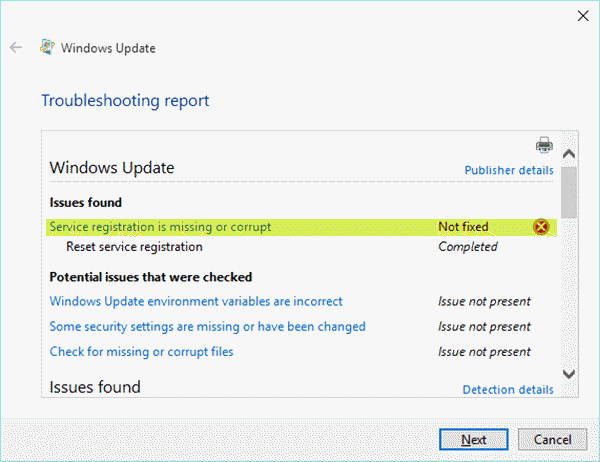
Pada saat seperti itu, disarankan untuk menjalankan Pemecah Masalah Pembaruan Windows , Pemecah Masalah Layanan Transfer Cerdas Latar Belakang(Background Intelligent Transfer Service Troubleshooter) , atau Pemecah Masalah Aplikasi Windows Store(Windows Store Apps Troubleshooter) karena diketahui dapat memecahkan sebagian besar masalah. Alat bawaan ini akan memperbaiki beberapa masalah termasuk kesalahan Pendaftaran Layanan Hilang atau Rusak . (Service Registration is Missing or Corrupt)Kesalahan ini menghentikan OS Windows(Windows OS) atau Aplikasi Universal(Universal Apps) dari pembaruan lebih lanjut.
Namun terkadang, Pemecah Masalah mungkin gagal memperbaiki kesalahan ini. Dalam kasus seperti itu, Anda mungkin perlu memperbaikinya secara manual. Memperbaiki kesalahan ini mungkin memerlukan beberapa pengetahuan teknis karena perbaikan memerlukan pemecahan masalah tingkat registri.
Perbaiki Registrasi Layanan(Fix Service Registration) Hilang atau Rusak(Corrupt)
Adalah baik untuk mengetahui cara memecahkan masalah dan memperbaiki kesalahan ini secara manual. Mari kita lihat bagaimana melakukannya-
- Edit Registri
- Hapus konten folder catroot2 & SoftwareDistribution
- Nonaktifkan antivirus Anda dan lihat
- Jalankan Pemeriksa Berkas Sistem(Run System File Checker) dan Perbaiki Gambar Sistem Windows(Repair Windows System Image)
- (Check Windows Update)Periksa Layanan terkait Pembaruan Windows
- Setel ulang Cache Toko Windows.
1] Edit Registri
Sebelum melanjutkan, harap buat cadangan Registry(backup of the Registry) karena pemecahan masalah tingkat registri dapat menyebabkan masalah dengan sistem operasi Anda. Kami akan menggunakan Registry Editor untuk menghapus beberapa nilai dari Registry . Tepatnya, kita perlu menghapus nilai ThresholdOptedIn .
Jadi Jalankan '(Run ‘) regedit' untuk membuka Registry Editor dan di panel kiri, cari kunci berikut:
HKEY_LOCAL_MACHINE\SOFTWARE\Microsoft\WindowsSelfHost\Applicability
Klik nilai ' ThresholdOptedIn ' di panel kanan, jika Anda melihatnya, hapus.
2] Hapus(Clear) konten folder catroot2 & SoftwareDistribution
Selanjutnya, klik kanan pada Tombol Start(Start Button) dan buka Command Prompt dalam mode Admin . Salin-tempel perintah berikut satu demi satu dan tekan 'Enter'.
net stop cryptSvc
net stop wuauserv
net stop msiserver
net stop bits
ren C:\Windows\System32\catroot2 catroot2.old
ren C:\Windows\SoftwareDistribution SoftwareDistribution.old
net start cryptSvc
net start wuauserv
net start msiserver
net start bits
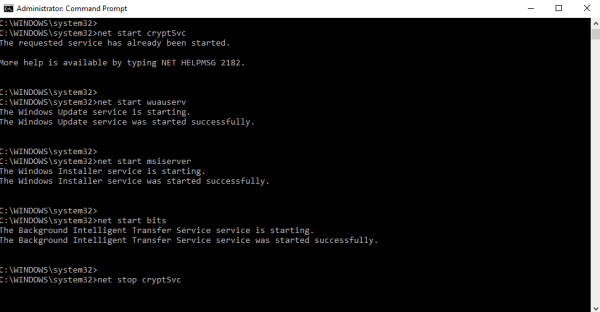
Apa yang Anda lakukan di sini adalah mematikan Layanan(Services) terkait Pembaruan Windows(Windows Update) , mengatur ulang folder Catroot2(Catroot2 folder) , mengganti nama folder SoftwareDistribution(SoftwareDistribution folder) dan kemudian memulai kembali Layanan (Services)Windows .
Tutup prompt perintah dan mulai ulang sistem. Periksa apakah masalah telah teratasi. Jika tidak, lanjutkan ke langkah berikut.
3] Nonaktifkan antivirus Anda dan lihat
Nonaktifkan antivirus Anda dan periksa apakah itu menyelesaikan masalah. Jika teratasi, maka perangkat lunak antivirus(antivirus software) pada sistem mungkin perlu diubah. Jika tidak, silakan aktifkan kembali program anti-virus.
4] Jalankan Pemeriksa File Sistem(Run System File Checker) dan Perbaiki Gambar Sistem Windows(Repair Windows System Image)
Jalankan Pemeriksa File Sistem dan Perbaiki Gambar Sistem Windows(Repair Windows System Image) dan lihat apakah itu menggantikan file sistem Pembaruan Windows(Windows Update) yang berpotensi rusak .
Nyalakan(Reboot) ulang sistem dan coba perbarui Windows lagi untuk memverifikasi apakah masalah telah teratasi.
5] Periksa Layanan terkait Pembaruan Windows(Check Windows Update)
Periksa apakah Layanan(Services) terkait Pembaruan Windows(Windows Update) tertentu sedang berjalan atau tidak. Buka kotak 'Jalankan' dan masukkan services.msc . Tekan enter'.

Di Manajer Layanan(Services Manager) , temukan ' Layanan Pembaruan Windows(Windows Update Service) ' . Karena layanan dalam urutan abjad, segalanya menjadi mudah. Pastikan bahwa Layanan(Service) Dimulai dan jenis Startup -nya disetel ke ' Otomatis(Automatic) '.
Layanan Kriptografi(Cryptographic Service) harus dimulai dan disetel ke Otomatis(Automatic) , dan Layanan Transfer Cerdas Latar Belakang(Background Intelligent Transfer Service) harus dimulai dan disetel ke Otomatis (Mulai Tertunda)(Automatic (Delayed Start)) .
TIPS(TIP) : Lihat posting ini jika Layanan Windows tidak dapat dijalankan(Windows Services will not start) .
6] Setel ulang Cache Toko Windows
Jika Anda menghadapi masalah saat memperbarui aplikasi Windows Store(updating Windows Store apps) , maka Reset Windows Store Cache dan lihat apakah itu berhasil untuk Anda.
Semoga ada yang membantu.(Hope something helps.)
Related posts
Windows Update Medic Service (WaaSMedicSVC.exe) di Windows 10
Kami tidak dapat menyelesaikan pembaruan, membatalkan perubahan [tetap]
Windows Update Kesalahan 0x800705B4, 0x8024402F, 0x80070422 [Fixed}
Windows Update Blocker | Disable Windows Update Medic Service
Ada masalah dengan Windows Installer package ini [diperbaiki]
Cara Fix Windows Update Error 0xc1900201
Win Update Stop: Nonaktifkan Windows Updates pada Windows 10
Fix Windows Update Error 0x80070005
Windows Update tidak mengunduh atau diinstal, Error 0x80070543
Kami tidak dapatN't connect ke layanan pembaruan di Windows 11/10
Windows Update error 0x800F081F di Windows 10
Cara Memperbarui Produk Microsoft Lainnya Menggunakan Windows Update
Ubah Delivery Optimization Cache Drive untuk Windows Updates
Beberapa pengaturan keamanan hilang atau telah diubah
Fix No internet, Secured WiFi error di Windows 11/10 [Fixed]
Cara menonaktifkan perlindungan untuk Feature Updates pada Windows 10
Cara memaksa memperbarui Windows 11/10
Apa itu Microsoft Patch Tuesday? Patch Tuesday Schedule
Download Windows Updates & Apps dari Pcs Windows 10 lainnya
Cara Fix Windows Update Error Code 80244010
